Убрать окончательно из автозапуска Mail.ru Agent
Упорный Mail.ru Agent постоянно лезет в автозапуск. Как сделать, чтобы он не прописывался туда при каждом включении? А то отключаю его, а после запуска он снова стартует вместе с системой. Помогите разобраться.
Fafhrd задал(а) этот вопрос 27 февраля 2012
Ответы:
Наталья | 1 октября 2016, 04:14
Андрей. Спасибо за то, что вы посоветовали скачать программу Anvir Task Manager. Это программа настолько загадила компьютер всякими автозагрузками, что я неделю разгребала все это дерьмо.
Азиз | 25 декабря 2012, 20:07
Зайди в Пуск — Выполнить. Напиши там «msconfig». Откроется окно настройки системы. Зайди в раздел автозапуска, убери галочку с агента майл.ру и т.д. Нажми «Применить» перезагрузи комп.
Вуаля — агента нет.
Николай | 28 марта 2012, 14:37
Вообще-то странно это. Самый действенный способ — это, как правило, самый простой. После запуска агента и входа в mail.ru внизу Меню — Настройки программы — вкладка «Общие». В разделе «Автозапуск» нужно убрать галочку «Запускать программу при включении компьютера». И заодно проверьте настройте вкладки «Приватность», «Уведомления» и «Погода».
как убрать поисковик @MAIL.RU из GOOGLE CHROME
А для olbert — не все такие «продвинутые» как вы, поэтому давайте ответы по существу, младших уважать надо.
Евгений | 11 марта 2012, 15:30
Можно использовать бесплатную и на русском языке программу Glary Utilities (http://www.izcity.com/glary-utilities.htm). В ней заходим в Модули — Оптимизация — Менеджер автозапуска. Там находим MAIL.ru Agent и снимаем в соответствующем квадратике галочку. Все. Правда, при повторном использовании MAIL.ru Agent он опять прописывается в автозагрузку.
Такая же проблема наблюдается при использовании программ: Skype, Advanced SystemCare, uTorrent.
yang | 28 февраля 2012, 02:23
Надо добавить, что перед чисткой автозагрузки необходимо при помощи Диспетчера задач, а лучше Process Explorer (http://www.izcity.com/process-explorer.htm) от тех же Sysinternals, убить все процессы, относящиеся к Mail.Ru Agent, в том числе и службы. Если это не получится, то нужно почистить автозагрузку в безопасном режиме. Правда похоже на чистку от вируса?
yang | 27 февраля 2012, 20:17
Во-первых, переустановите программу, отказавшись от установки дополнений и служб. Затем, в настройках программы отключите автозагрузку. Дальше потребуется дополнительная программа — Autoruns от Sysinternals (http://www.izcity.com/autoruns.htm). Просканировав систему, утилита выведет практически все автозагрузки.
Внимательно просмотрев все вкладки, удалите всё, что касается Mail.ru Agent (легко определяется по характерному значку). Для удаления службы Mail.ru Guard может потребоваться загрузка в безопасном режиме. После этого перезагрузитесь.
olbert | 27 февраля 2012, 13:45
Удали совсем и пользуйся Skype
Как удалить браузеры Амиго, Mail.ru, Комета, программы Спутник и Updater полностью
Андрей | 27 февраля 2012, 13:32
Есть неплохая программа для контроля процессов и автозагрузки Anvir Task Manager, которая перехватывает все процессы, стремящиеся прописать себя в автозагрузку, и предлагает пользователю согласиться с этим или удалить программу из автозагрузки. Делая выбор, пользователь может в окне предупреждения поставить галочку «Всегда выполнять это действие» и Anvir будет автоматически удалять выбранное приложение из автозагрузки в фоне. Если у Вас есть подобная программа и Вам две ни к чему, можете все-таки поставить Anvir и сравнить. Может быть она Вам понравится — http://www.izcity.com/anvir-task-manager.htm. На сайте разработчика есть и портативная версия.
Это вопрос из архива. Добавление ответов отключено.
- Рамблер -почта : Не отображается количество писем в папках
- Переустановка Internet Download Manager
- Как удалить и отклонить контакт в Скайпе
- Очистка почты Outlook
- Вопрос по Скайпу
- Не могу найти программу для скачивания видео и музыки в ВКонтакте
- Все вопросы этой рубрики
Источник: www.cdmail.ru
Как удалить Mail Ru Updater?
Чтобы потом не выяснялось что вы уже что то пытались делать сами,могли бы сразу указать что уже пытались делать.
Во общем — самое просто:
Пуск — Панель управления — Программы и компоненты — находим все что связано с Майл.ру и удаляем.
Если же при удалении происходит ошибка,тогда так:
Пуск — Выполнить(строка Найти программы и файлы) — msconfig — автозагрузка — снимаем галочки с майл.ру — перезагружаемся и проделываем Первый шаг.
автор вопроса выбрал этот ответ лучшим
комментировать
в избранное ссылка отблагодарить
Квант ика [40.9K]
8 лет назад
Если вы у себя на компьютере обнаружили нечаянно программу в виде файла mailruupdater.exe, которая появилась после установки любого программного обеспечения от компании Mail.ru, то разумеется, как и всякий мусор, хотите грамотно удалить её. MailRuUpdater нужно удалять вручную, для того что бы это сделать, нужно сделать следующее:
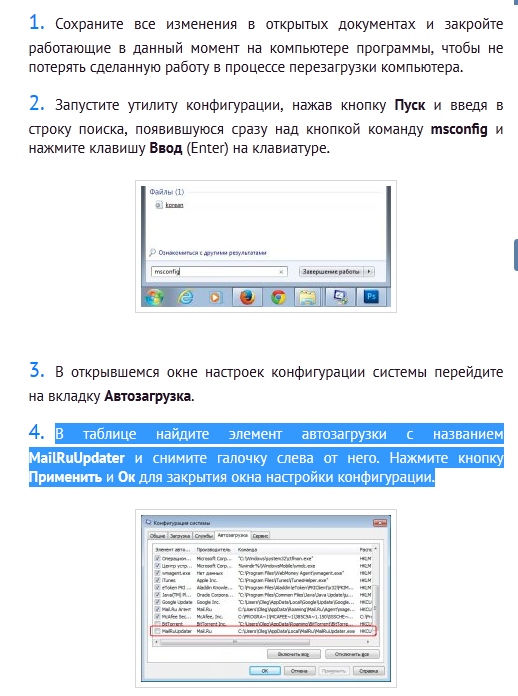
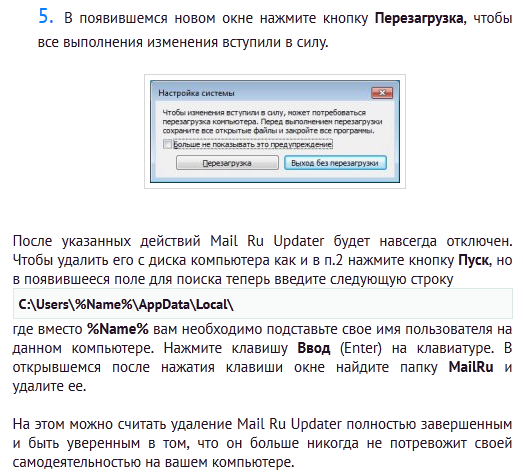
комментировать
в избранное ссылка отблагодарить
storu s [73.6K]
8 лет назад
Есть специальная программа AntiDust, которая успешно удалит не только Mail Ru Updater, но и целый ряд других проблемных модулей. AntiDust работает без установки, при запуске он сканирует ваш компьютер и находя ненужные программы, предлагает их удалить.
Скачать его можно здесь.
комментировать
в избранное ссылка отблагодарить
Артём Денис ов [107K]
7 лет назад
Находясь на рабочем столе, кликаем правой кнопкой мышки и в списке выбираем «Программы и компоненты» (чуть ниже от середины). Перед нами откроется список различных программ, среди которых нужно выбрать «Mail Ru Updater» и нажать удалить (также удаляем остальные элементы, связанные с маил.ру, которые нам не нужны). Это наиболее простой и доступный способ удаления. Можно еще в самой папке программы найти файл uninstall.exe, запустить и удалить.
Источник: www.bolshoyvopros.ru
Mail ru update service что это за программа в автозагрузке
Посмотрел по пути указанном к этому файлу, там, в папке пусто. В Процессах mrupdsrv.exe не вижу.
Зачем там папка Mail.ru?
Регистрация: 09.09.2010
Сообщений: 1,309
Сказал(а) спасибо: 0
Поблагодарили 2 раз(а) в 2 сообщениях
Репутация: 103
Такой вариант, в этом списке, в KIS 2017 нажать на mrupdsrv.exe, правая кнопка мыши, удалить из списка.
IronArgument
Специалист
Регистрация: 08.04.2015
Сообщений: 13,387
Сказал(а) спасибо: 103
Поблагодарили 54 раз(а) в 24 сообщениях
Репутация: 74733
mrupdsrv.exe — расшифровать название можно так: m — Mail, r — ru, upd — update, srv — service, буквально — служба обновления Mail.Ru. Если не нуждаетесь в автоматическом обновлении этой программы, проверьте, можно ли удалить её из автозагрузки. Разные службы и программы могут запускаться вместе с Windows разными способами, поэтому для их отключения удобнее пользоваться утилитами с расширенным функционалом, к примеру Reg Organizer. Запуск агента Mail.ru вместе с Windows, по-моему, можно отключить из самого агента.
Такой вариант, в этом списке, в KIS 2017 нажать на mrupdsrv.exe, правая кнопка мыши, удалить из списка.
При следующей загрузке Windows эта программа снова должна оказаться в этом списке, в том случае, если она запустится каким либо способом. Удаление программы из списка просто сбросит все разрешения для этой программы к состоянию по умолчанию. Если же программы от Mail.ru уже удалены, то в KIS они могут ещё отображаться в списках контроля программ или в списке сетевого экрана, это мусорные записи, они ни на что не влияют.
Источник: www.tehnari.ru
KRB Updater Utility: что это за приложение
- Появление
- Вирус
- Очистка
Updater: что это за программа в общем смысле?
В современном компьютерном мире ни дня не обходится без программ, названия которых в общем обозначаются как Updater. Что это такое, большинство пользователей представляет себе достаточно четко. А вот для начинающих юзеров, работающих в автоматическом или ручном режиме, нужно дать отдельное пояснение. Начнем с самого главного – рассмотрения вопроса, связанного с тем, что это за апплеты, зачем они нужны.
Software Updater: что это за программа и ее разновидности
Достаточно часто многие пользователи недоумевают по поводу того, что в один «прекрасный» момент в компьютерных системах, работающих под управлением Windows, появляется неизвестное приложение под названием Software Update или Software Updater. Что это за программа, знают далеко не все. Некоторые считают ее вирусом. Это не так.
Для того чтобы понять суть применения этой утилиты, для начала нужно хотя бы знать перевод. Software Update – это клиент обновления программного обеспечения.
Всем нам время от времени приходится обновлять программное обеспечение своего компьютера. Для расширения его возможностей используются различные приложения и расширения браузеров. Однако периодически приходится совершать и обратный процесс – удалять ненужные программы, утилиты и расширения. Какие-то из них были установлены по ошибке, а некоторая часть могла попасть на ваш ПК в качестве дополнения к другой программе. Очень часто пользователи задаются подобными вопросами: KRB Updater Utility – что это?
Появление
К сожалению, мы не всегда можем заметить, как на наш компьютер попадают разные дополнительные приложения. Они могут скрываться в виде компонентов устанавливаемых программ или в виде расширений для браузеров. Рассмотрим KRB Updater Utility. Что это за программа, откуда она появляется и как удалить её с компьютера? Информации в интернете про эту утилиту не так много.
Антивирусы признают файл полностью безопасным. При этом достоверной информации об использовании этой программы и для чего она устанавливается нет.
Catalyst Control Center – это специальная программа от компании АМД, которая создана для настройки.
Вирус
На форуме, где с пользователями общаются специалисты Лаборатории Касперского, во многих темах можно встретить, что следует удалить KRB Updater для восстановления работы браузеров и их расширений. Отсюда можно сделать вывод про KRB Updater Utility, что это вирусное приложение. Связано оно с рекламными баннерами, которые часто возникают на сайтах. Появляется на личных ПК оно достаточно просто. Для этого нужно лишь перейти на неблагонадежный сайт или установить неизвестную программу (например, из тех, которые позволяют скачать или просматривать фильмы онлайн не через браузер, а напрямую через приложение).
Еще известно про KRB Updater Utility, что это приложение незаметно во время использования. Оно не отнимет большого количества места на вашем жестком диске, а также практически не будет потреблять системных ресурсов. При этом, исходя из названия, можно предположить про KRB Updater Utility, что это приложение самостоятельно обновляется и потребляет ваш интернет-трафик. Именно поэтому оно допускается антивирусами.
Рекламный вирус – это в интернете явление довольно часто встречающееся. Угрозы этого типа условно.
У пользователей, которые внезапно обнаружили эту утилиту, часто возникают проблемы с расширениями браузеров, которые отключают баннеры. Пользователи могут заметить это по сообщениям, что расширение «Антибаннер» отключено или не может быть запущено. Самый верный способ обнаружить KRB Updater Utility в автозагрузке. Что это означает для пользователей? Программа запускается вместе с системой и выполняет свои задания незаметно для хозяина ПК в фоновом режиме.
Очистка
Бороться с утилитой сложно, но возможно. Прежде всего необходимо завершить процесс KRB Updater в «Диспетчере задач», затем убрать любым доступным способом программу из автозагрузки. Следующим шагом будет удаление программы с вашего ПК. Для этого можно использовать как стандартные способы, так и предназначенные для этого приложения. Если у вас не получается самостоятельно решить эту проблему, то лучше всего обратиться к людям, которые профессионально работают с программным обеспечением, например, занимаются администрированием систем.
В современном компьютерном мире ни дня не обходится без программ, названия которых в общем обозначаются как Updater. Что это такое, большинство пользователей представляет себе достаточно четко. А вот для начинающих юзеров, работающих в .
Достаточно часто многие пользователи недоумевают по поводу того, что в один «прекрасный» момент в компьютерных системах, работающих под управлением Windows, появляется неизвестное приложение под названием Software Update или Software Updater. Что .
Многие пользователи популярного веб-браузера Google Chrome достаточно часто в установленных дополнениях замечают появление непонятного расширения под названием Anti-obscene Extension. Как удалить его, догадываются далеко не все. Неудивительно! Ведь .
На просторах интернета уже давно свободно курсирует некая программа Uncheckit. Что это за приложение, знают далеко не все пользователи и попадаются на удочку. Как пишут сами разработчики, приложение представляет собой очень нужную утилиту, которая .
Как известно, многих пользователей при установке некоторых программ не то что очень сильно раздражает, но и бесит появление некоторых ненужных панелей или дополнительных служб. И сервисы Mail.Ru в этом отношении исключением не являются. Здесь .
Многие пользователи Windows-систем достаточно часто обнаруживают у себя на компьютере «яблочные» апплеты, совершенно не понимая, откуда они взялись и как от них избавиться. Одним из таких приложений является Apple Software Update. Что это за программа, попробуем разобраться. Также затронем вопросы, связанные с целесообразностью ее содержания в Windows.
Catalyst Control Center – это специальная программа от компании АМД, которая создана для настройки видеокарты, изображения на экране, контроля за обновлениями драйверов и всеми остальными функциями. Разработчики очень гордятся, поскольку они создали единый центр управления в лице Catalyst Control Center. Что это за программа? Вы узнаете, прочитав данную статью.
Рекламный вирус – это в интернете явление довольно часто встречающееся. Угрозы этого типа условно можно разделить на относительно безопасные (угонщики браузеров) и очень опасные (шпионы, вымогатели), которые способны блокировать работу системы разного рода сообщениями о том, что пользователь просматривал запрещенный контент, с последующим требованием уплаты какой-то суммы для разблокирования.
С некоторых пор многие пользователи, установившие себе на компьютер расширение для браузеров в виде того же Flash Player, стали замечать, что в системе (помимо их воли) активируется апплет Adobe Application Manager. Каково предназначение этой программы, понять несложно, особенно если применить обычный перевод названия. Но вот насколько целесообразно держать его у себя на компьютере – вопрос довольно спорный и требующий отдельного пояснения.
Компьютер полон загадок и неожиданностей. И очень важно знать, что собой представляют те или иные программы. Давайте разберемся, что такое Setup.
Источник: autogear.ru